“Cắm dây mạng thì thôi rồi, cứ như thời kỳ đồ đá ấy, Wifi mới là chân ái!” – Bạn bè tôi thường nói vậy. Và quả thực, trong thời đại công nghệ bùng nổ như hiện nay, mạng Wifi đã trở thành nhu cầu thiết yếu của mọi người, từ học sinh, sinh viên đến dân văn phòng.
Vậy làm sao để kết nối máy tính của bạn với Wifi một cách nhanh chóng và đơn giản? Hãy cùng tôi khám phá trong bài viết này nhé!
Cài Đặt Wifi Trên Máy Tính Windows
1. Kiểm Tra Kết Nối Wifi
Trước khi tiến hành cài đặt, hãy đảm bảo rằng máy tính của bạn đã được bật Wifi và thiết bị phát Wifi (router) đang hoạt động bình thường.
2. Truy Cập Mạng Wifi
- Bước 1: Nhấp chuột phải vào biểu tượng mạng ở góc phải màn hình và chọn “Open Network & Internet settings”.
- Bước 2: Chọn “Wi-Fi” ở menu bên trái.
- Bước 3: Nhấp vào tên mạng Wifi muốn kết nối.
3. Nhập Mật Khẩu
- Bước 1: Nhập mật khẩu Wifi vào ô “Password”.
- Bước 2: Nhấp vào “Connect”.
4. Hoàn Thành
Sau khi nhập mật khẩu chính xác, máy tính sẽ tự động kết nối với mạng Wifi.
Những Lưu Ý Khi Cài Đặt Wifi Trên Máy Tính
- Hãy chắc chắn rằng bạn đang nhập mật khẩu Wifi chính xác.
- Nếu bạn không thể kết nối với Wifi, hãy kiểm tra lại xem thiết bị phát Wifi có hoạt động bình thường hay không.
- Bạn cũng có thể thử khởi động lại máy tính hoặc thiết bị phát Wifi.
Một Số Câu Hỏi Thường Gặp
- Làm sao để đổi mật khẩu Wifi? Bạn có thể thay đổi mật khẩu Wifi bằng cách truy cập vào trang quản trị của router.
- Làm sao để tăng tốc độ mạng Wifi? Có nhiều cách để tăng tốc độ mạng Wifi, chẳng hạn như thay đổi kênh Wifi, đặt router ở vị trí thoáng đãng, sử dụng bộ khuếch đại tín hiệu Wifi.
- Làm sao để bảo mật mạng Wifi? Bạn nên sử dụng mật khẩu mạnh và thay đổi mật khẩu Wifi định kỳ.
Lời Kết
Chúc bạn thành công trong việc cài đặt Wifi trên máy tính. Nếu bạn gặp bất kỳ khó khăn nào, đừng ngại ngần liên hệ với chúng tôi qua số điện thoại: 0372899999 hoặc email: vuvanco.95@gmail.com. Chúng tôi luôn sẵn sàng hỗ trợ bạn 24/7.
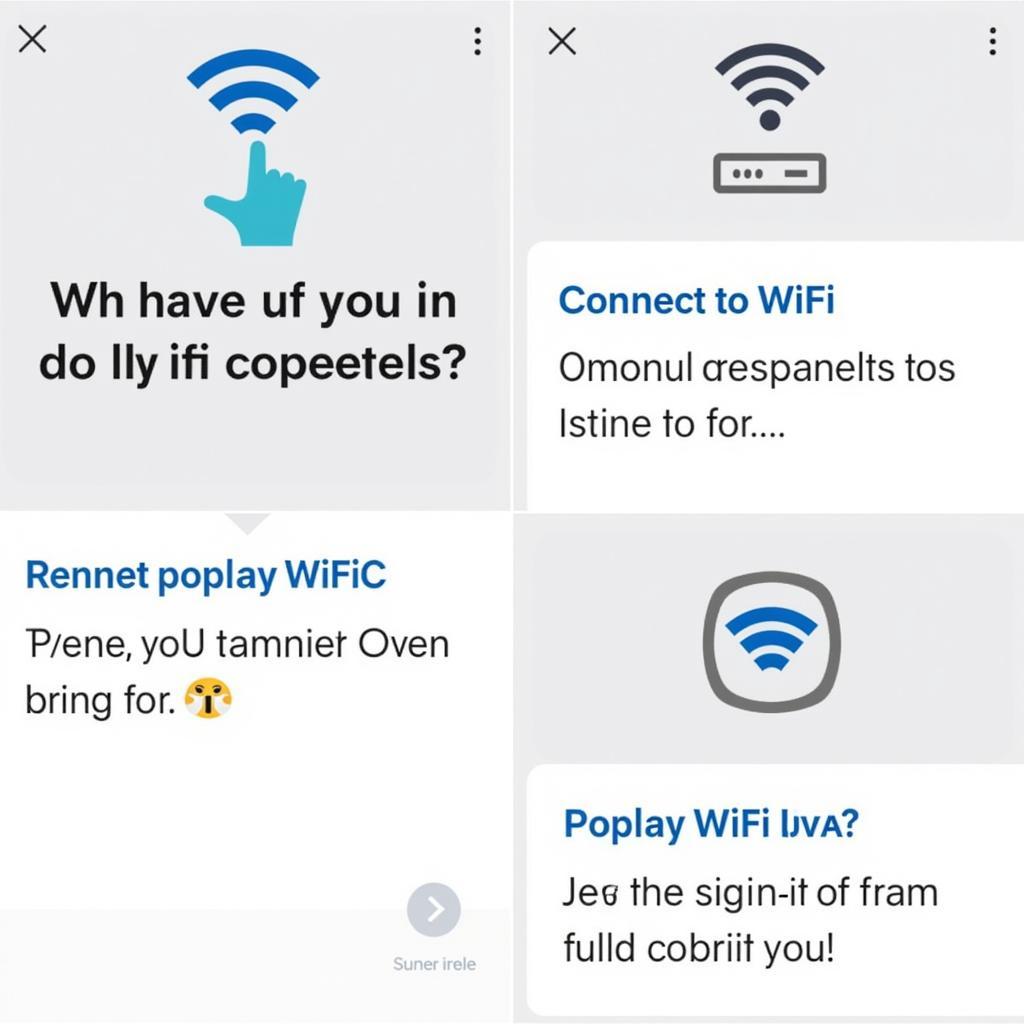 Hướng dẫn cài đặt Wifi trên máy tính
Hướng dẫn cài đặt Wifi trên máy tính
Ngoài ra, bạn có thể khám phá thêm những bài viết hữu ích khác trên PlayZone Hà Nội như hướng dẫn sử dụng jobchat, hướng dẫn học nhảy hoặc hướng dẫn photoshop.
Hãy theo dõi PlayZone Hà Nội để cập nhật thêm nhiều kiến thức bổ ích và thú vị về công nghệ và giải trí nhé!